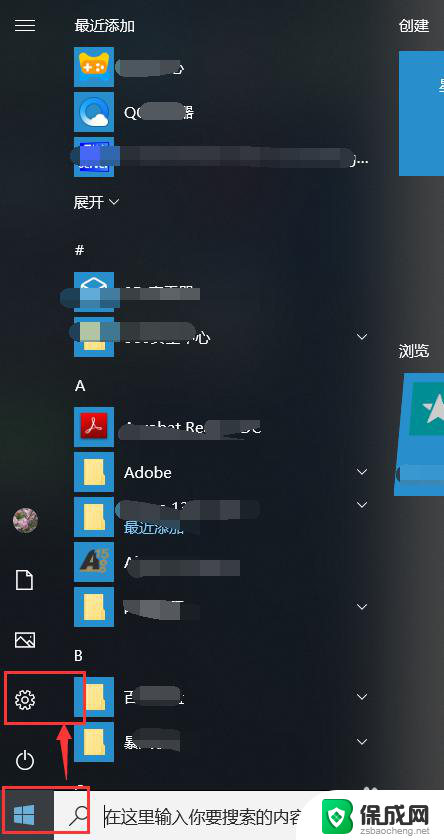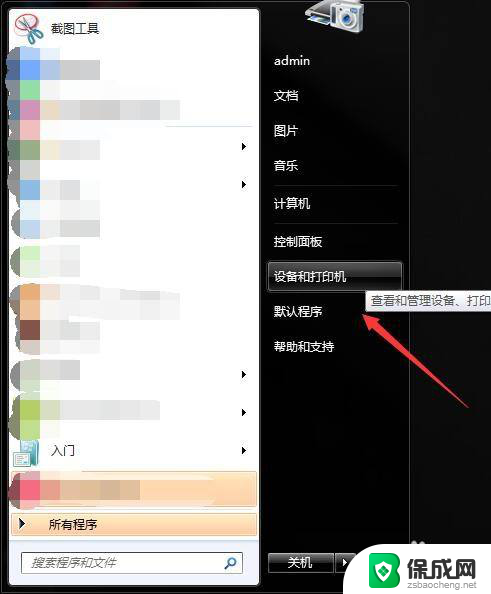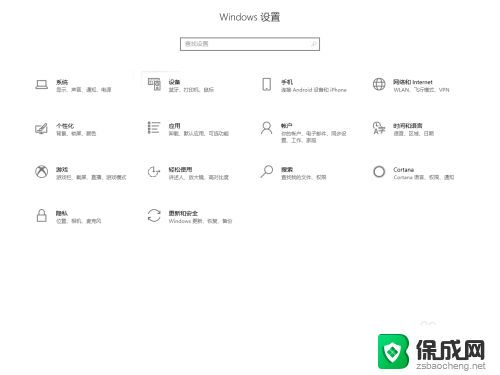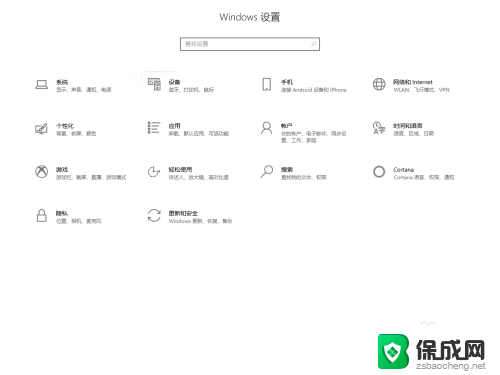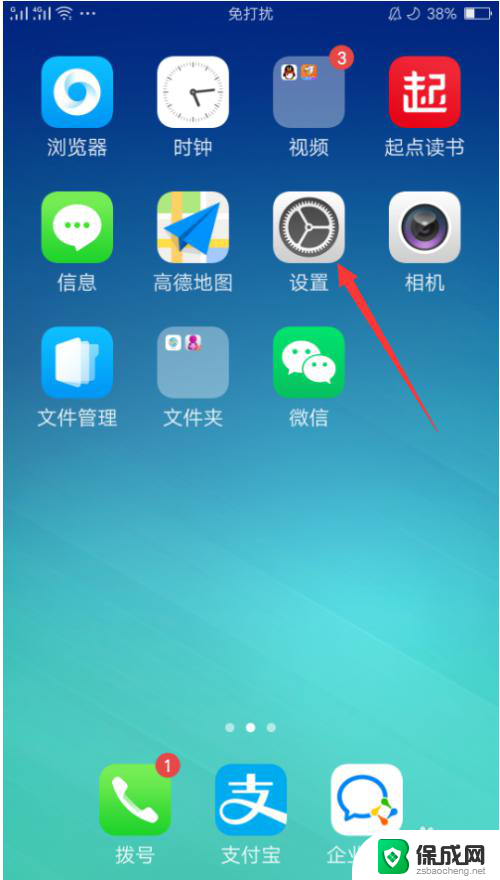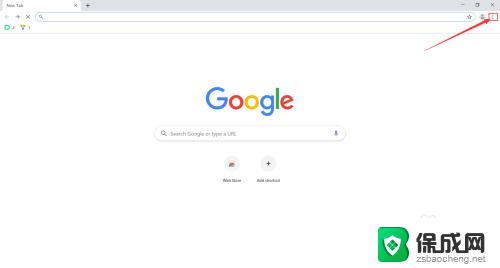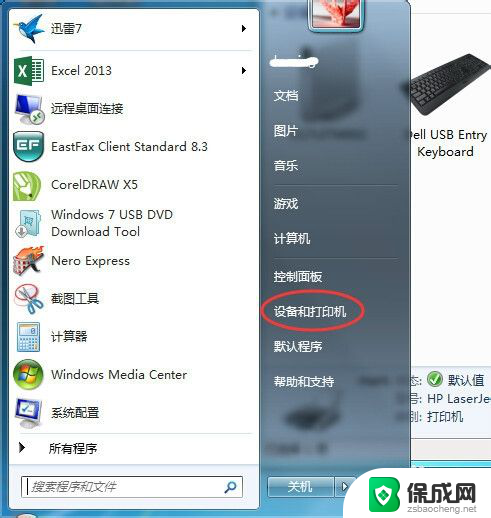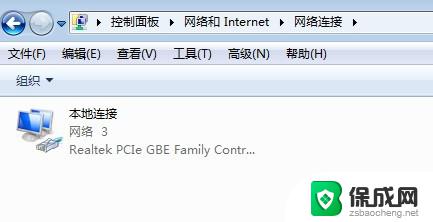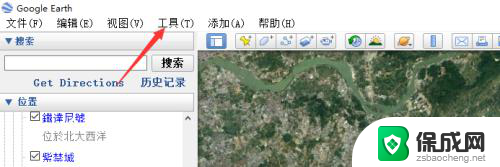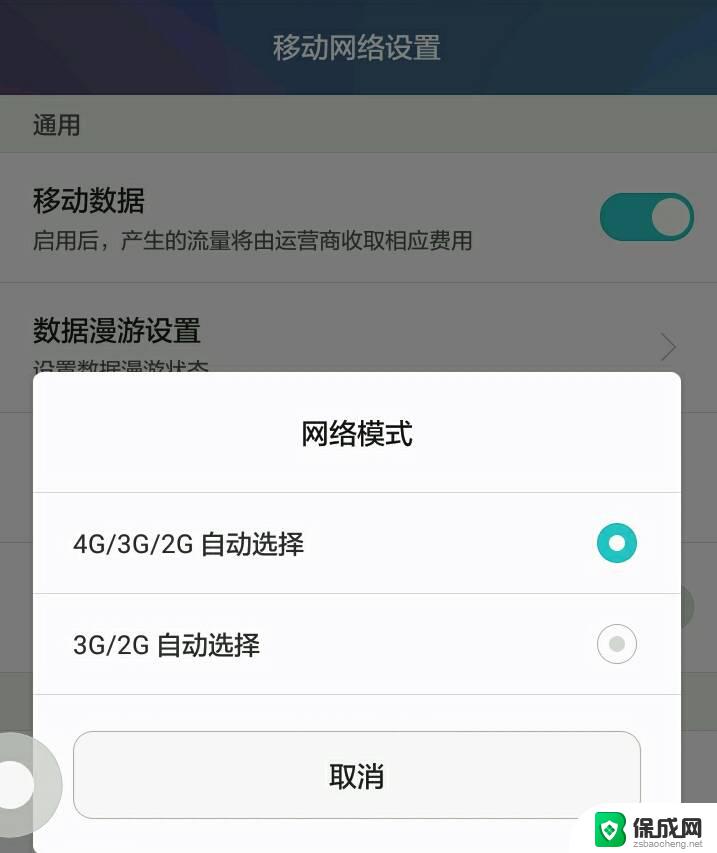ipv6ip地址怎么设置 IPv6设置方法详解
随着互联网的发展,IPv6地址的重要性也日益凸显,在实际应用中,正确设置IPv6地址是至关重要的。本文将详细介绍IPv6地址的设置方法,帮助读者更加深入地了解和掌握IPv6网络的知识,为网络连接和通信提供更好的支持和保障。愿读者通过本文的指导,能够轻松地完成IPv6地址的设置,让网络连接更加稳定和高效。
步骤如下:
1.安装IPv6协议:打开控制面板,依次进入“网络和Internet”- “网络连接” - 右击“本地连接”,在弹出的属性对话框中点击安装,然后选择“协议”,点击添加,就可以将IPv6安装到项目列表中。安装完成后如下图所示:
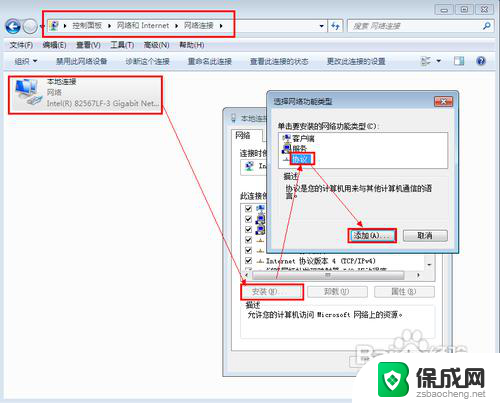

2.设置IPv6地址:打开控制面板,依次进入“网络和Internet”- “网络连接” - 右击“本地连接”,在弹出的属性对话框中双击“Internet协议版本6(Tcp/IP),在其属性框中选择手动,输入IPv6地址“3FFE:FFFF:7654:FEDA:1245:BA98:3210:4562”(由于IPv6处于测试阶段,因此可以自由输入确定其地址)。
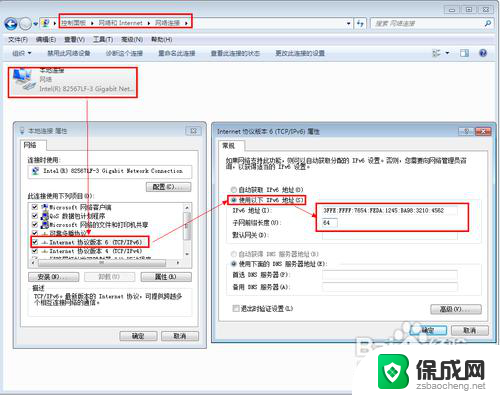
3.测试IPv6设置:按“Win+R”打开运行对话框。输入CMD,在弹出的MSDOS窗口中输入“ipconfig”命令来查看本地的所有IP地址配置情况。
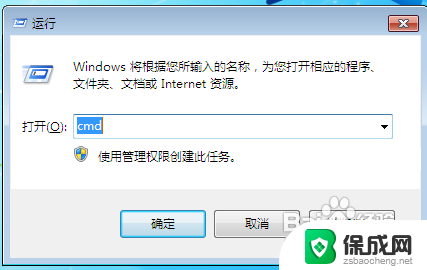
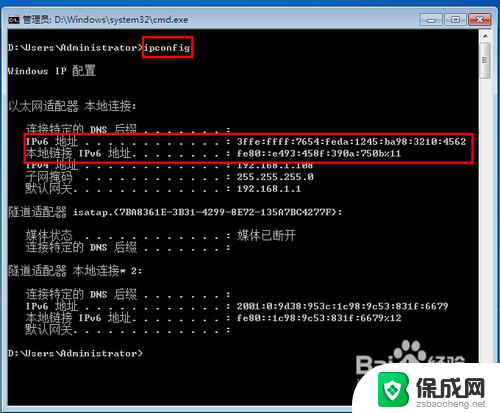
4.配置ISATAP隧道,完成后,打开浏览器,输入网址“http://ipv6.jmu.edu.cn/”进行IPv6的测试,在页面上。如果能够看到一只跳舞的小老虎,则说明您以IPv6访问该网页,如果小老虎不跳舞,则您是以IPv4访问该网页。
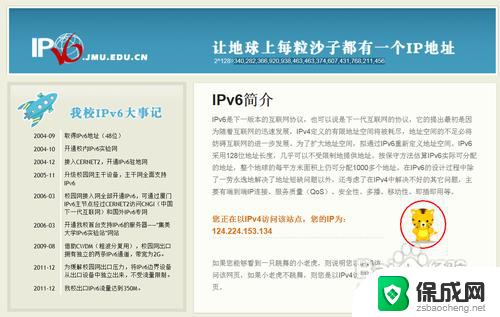
以上就是如何设置IPv6 IP地址的全部内容,还有不清楚的用户可以参考以上小编的步骤进行操作,希望对大家有所帮助。